navicatのデータ送信とデータ同期の違いは何ですか?

Navicat を使用して MySQL データベースを管理する場合、転送関数を使用して、あるデータベースの情報を別のデータベースにすばやくコピーできます。
まず Navicat を開き、データベースを見つけて、以下に示すように右クリックしてデータ転送オプションを選択します (推奨チュートリアル: navicat チュートリアル )
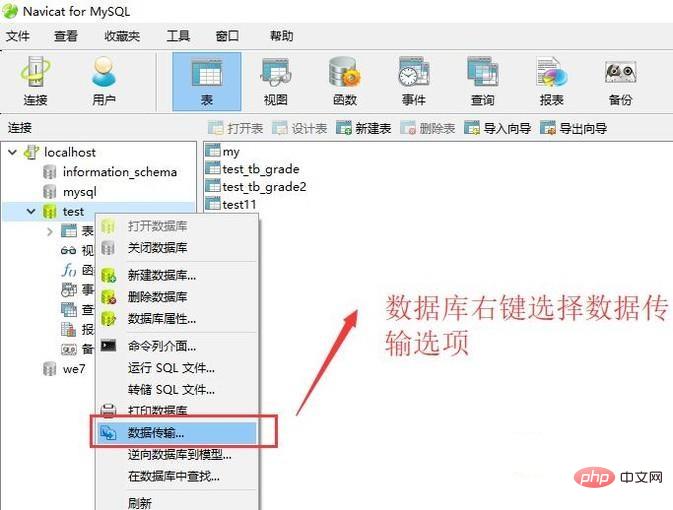
次にデータ送信インターフェイスが表示され、データ ソースの内容を設定します。ここでの編集者は、以下の図に示すように、送信データ ソースとしてデータ テーブルを選択しました。
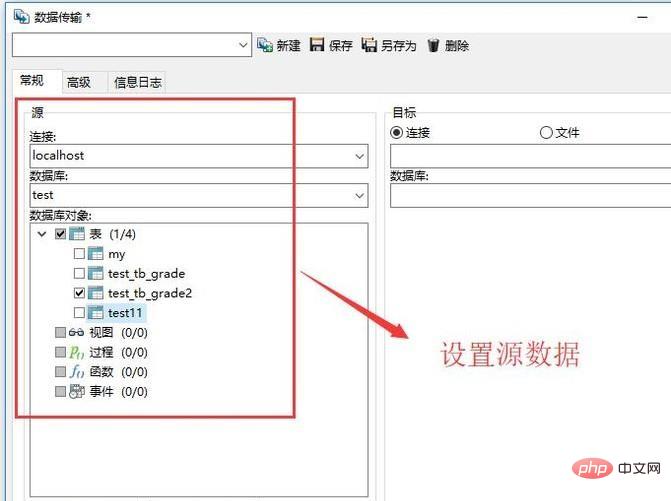
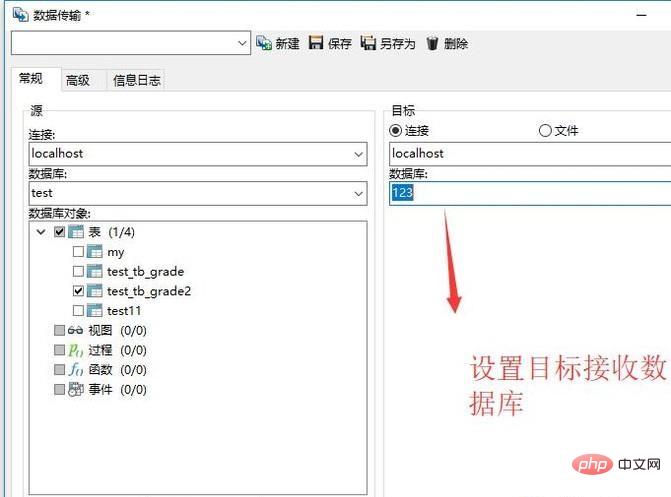
ユーザーは、ロールバック転送プロセスを制御するだけでなく、ターゲットへのレコードの挿入、削除、更新を実行したり、設定計画として使用するために設定データ同期設定ファイルを保存したりすることもできます。 メイン メニューから [ツール] -> [データ同期] を選択します。
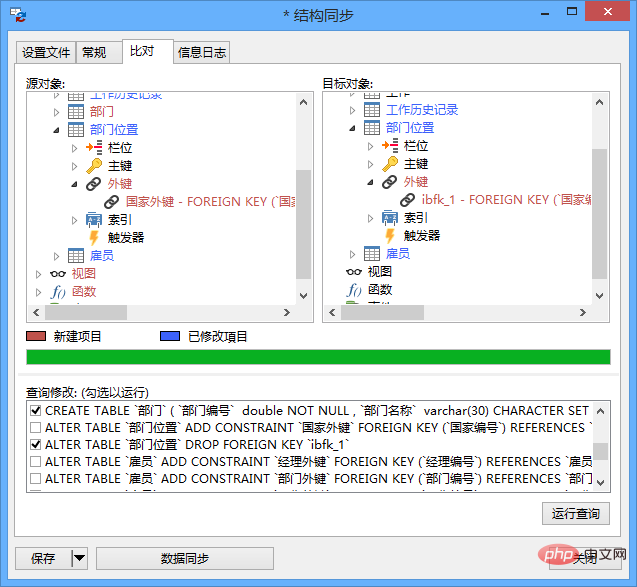 すべてのテーブルの主キーとすべてのテーブル構造は、ソースとターゲット間で同じである必要があります。構造の同期は、データ同期の前に適用できます。
すべてのテーブルの主キーとすべてのテーブル構造は、ソースとターゲット間で同じである必要があります。構造の同期は、データ同期の前に適用できます。
情報には、実行中のプロセスが成功したかどうかが示され、最終ファイルが LogSynchronize.txt に保存されます。
保存した設定ファイルを開き、「設定ファイル」タブで設定ファイルを選択し、「読み込み」ボタンをクリックするか、設定ファイルをダブルクリックします。
以上がnavicatのデータ送信とデータ同期の違いは何ですか?の詳細内容です。詳細については、PHP 中国語 Web サイトの他の関連記事を参照してください。

ホットAIツール

Undresser.AI Undress
リアルなヌード写真を作成する AI 搭載アプリ

AI Clothes Remover
写真から衣服を削除するオンライン AI ツール。

Undress AI Tool
脱衣画像を無料で

Clothoff.io
AI衣類リムーバー

AI Hentai Generator
AIヘンタイを無料で生成します。

人気の記事

ホットツール

メモ帳++7.3.1
使いやすく無料のコードエディター

SublimeText3 中国語版
中国語版、とても使いやすい

ゼンドスタジオ 13.0.1
強力な PHP 統合開発環境

ドリームウィーバー CS6
ビジュアル Web 開発ツール

SublimeText3 Mac版
神レベルのコード編集ソフト(SublimeText3)

ホットトピック
 7444
7444
 15
15
 1371
1371
 52
52
 76
76
 11
11
 9
9
 6
6
 データベースに対するNAVICATのソリューションを接続できません
Apr 08, 2025 pm 11:12 PM
データベースに対するNAVICATのソリューションを接続できません
Apr 08, 2025 pm 11:12 PM
次の手順を使用して、NAVICATがデータベースに接続できない問題を解決できます。サーバー接続を確認し、サーバーが実行されていることを確認、アドレス指定、ポートを正しく確認し、ファイアウォールにより接続を許可します。ログイン情報を確認し、ユーザー名、パスワード、許可が正しいことを確認します。ネットワーク接続を確認し、ルーターやファイアウォールの障害などのネットワークの問題をトラブルシューティングします。一部のサーバーでサポートされていない場合があるSSL接続を無効にします。データベースバージョンをチェックして、NAVICATバージョンがターゲットデータベースと互換性があることを確認してください。接続タイムアウトを調整し、リモートまたは遅い接続の場合は、接続タイムアウトタイムアウトを増やします。その他の回避策は、上記の手順が機能していない場合は、別の接続ドライバーを使用してソフトウェアを再起動したり、データベース管理者または公式NAVICATサポートに相談したりすることができます。
 NAVICATデータベース接続の問題のトラブルシューティング
Apr 08, 2025 pm 11:09 PM
NAVICATデータベース接続の問題のトラブルシューティング
Apr 08, 2025 pm 11:09 PM
NAVICATがデータベースに接続できない場合は、次の手順をトラブルシューティングできます。接続パラメーターの確認:ユーザー名、パスワード、データベースアドレス、ポートを確認します。ファイアウォールの設定を確認してください:ファイアウォールがNAVICATがデータベースサーバーにアクセスするのをブロックしないことを確認してください。データベースサーバーの確認:サーバーが実行されており、リクエストを受信できることを確認してください。ネットワーク接続の確認:コンピューターがデータベースサーバーに接続されていることを確認してください。データベースバージョンの検証:Navicatおよびデータベースサーバーバージョンが互換性があることを確認してください。 SSHトンネリングを無効にする:サーバーに直接接続してみてください。 NAVICATの設定を確認します。文字セット、エンコード、設定のリセットを含む接続設定を確認します。技術サポートに連絡してください:上記の手順が無効な場合は、テクニカルサポートを探してください。
 NavicatはDamengデータベースをサポートしていますか?
Apr 08, 2025 pm 11:18 PM
NavicatはDamengデータベースをサポートしていますか?
Apr 08, 2025 pm 11:18 PM
NAVICATは、Damengデータベースをサポートする強力なデータベース管理ツールです。接続管理、SQLクエリ、データモデリング、パフォーマンス監視、ユーザー管理などの包括的な機能を提供します。直感的なユーザーインターフェイスとDamengデータベースの詳細なサポートにより、NavicatはDamengデータベースを効率的に管理および運用するソリューションをデータベース管理者と開発者に提供します。
 Navicat keygenパッチの使用方法
Apr 09, 2025 am 07:18 AM
Navicat keygenパッチの使用方法
Apr 09, 2025 am 07:18 AM
Navicat keygenパッチは、Navicatプレミアムを有効にするキージェネレーターであり、ライセンスを購入せずにソフトウェアの完全な機能を使用できます。使用方法:1)keygenパッチをダウンロードしてインストールします。 2)Navicatプレミアムを開始します。 3)シリアル番号とアクティベーションコードを生成します。 4)キーをコピーします。 5)NAVICATプレミアムをアクティブにし、NAVICATプレミアムをアクティブにすることができます。
 NAVICAT接続データベース:リモート接続とローカル接続の違いとトラブルシューティング
Apr 08, 2025 pm 10:51 PM
NAVICAT接続データベース:リモート接続とローカル接続の違いとトラブルシューティング
Apr 08, 2025 pm 10:51 PM
リモート接続とローカル接続は、ネットワーク上のデータベースに異なります。リモート接続はインターネット上のリモートサーバー上のデータベースにアクセスし、ローカル接続はローカルコンピューターに保存されているデータベースに直接アクセスします。
 NAVICATは、MySQL/Mariadb/PostgreSQLおよびその他のデータベースに接続できません
Apr 08, 2025 pm 11:00 PM
NAVICATは、MySQL/Mariadb/PostgreSQLおよびその他のデータベースに接続できません
Apr 08, 2025 pm 11:00 PM
NAVICATがデータベースとそのソリューションに接続できない一般的な理由:1。サーバーの実行ステータスを確認します。 2。接続情報を確認します。 3.ファイアウォール設定を調整します。 4.リモートアクセスを構成します。 5.ネットワークの問題のトラブルシューティング。 6.許可を確認します。 7.バージョンの互換性を確保します。 8。他の可能性のトラブルシューティング。
 NAVICATでストアドプロシージャを作成する方法
Apr 08, 2025 pm 11:36 PM
NAVICATでストアドプロシージャを作成する方法
Apr 08, 2025 pm 11:36 PM
NAVICATを使用してストアドプロシージャを作成できます。手順は次のとおりです。データベースオブジェクトリストを開き、「手順」ノードを展開します。手順ノードを右クリックして、[プロシージャの作成]を選択します。ストアドプロシージャ名とボディを入力し、パラメーターを設定します(必要な場合)。 [ファイル]メニューでコンパイルを選択して、ストアドプロシージャをコンパイルします。クエリを実行するか、「手順」リストで「eを使用する
 NavicatでMySQLへの新しい接続を作成する方法
Apr 09, 2025 am 07:21 AM
NavicatでMySQLへの新しい接続を作成する方法
Apr 09, 2025 am 07:21 AM
手順に従って、NAVICATで新しいMySQL接続を作成できます。アプリケーションを開き、新しい接続(CTRL N)を選択します。接続タイプとして「mysql」を選択します。ホスト名/IPアドレス、ポート、ユーザー名、およびパスワードを入力します。 (オプション)Advanced Optionsを構成します。接続を保存して、接続名を入力します。




